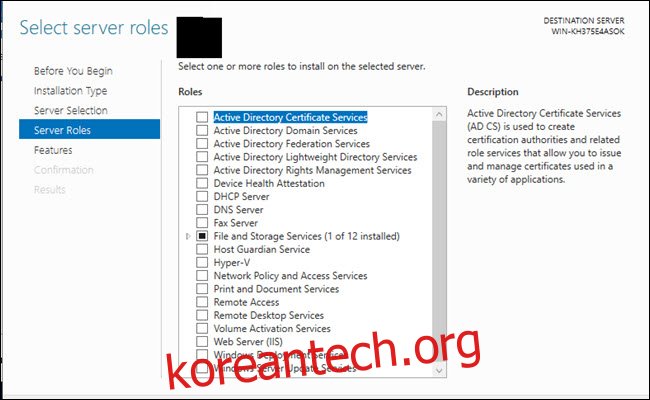Microsoft는 데스크톱 및 서버 버전의 Windows를 제공합니다. 언뜻 보기에 Windows 10과 Windows Server 2016은 비슷해 보이지만 각각 용도가 다릅니다. Windows 10은 일상적인 사용에 탁월하며 Windows Server는 많은 컴퓨터, 파일 및 서비스를 관리합니다.
목차
Windows 10과 Windows Server는 유사한 코드를 공유합니다.
Windows 10 및 Windows Server 2016의 깨끗한 복사본을 로드하면 처음에는 두 가지를 혼동하기 쉽습니다. 그들은 동일한 바탕 화면, 동일한 시작 버튼, 심지어 동일한 작업 보기 버튼을 가질 수 있습니다. 그들은 동일한 커널을 사용하고 동일한 소프트웨어를 실행 가능하게 실행할 수 있습니다. 예를 들어 둘 다에 Google Chrome 또는 Microsoft Office를 설치할 수 있습니다.
그러나 유사점은 거기에서 멈춥니다. Microsoft는 Windows 10을 앞에 앉는 데스크톱으로 사용하고 Windows Server를 네트워크를 통해 사람들이 액세스하는 서비스를 실행하는 서버(이름 그대로)로 설계했습니다. Windows Server에는 데스크탑 옵션이 있지만 마이크로소프트 권장 그래픽 사용자 인터페이스 없이 Windows Server를 설치(또는 제거)하고 명령줄만 남겨두고 서버를 실행하는 데 필요한 오버헤드를 줄입니다. 여기에는 선택을 위한 푸시가 포함됩니다. 나노 서버, 표준 서버 설치보다 훨씬 적은 공간을 사용하는 대가로 GUI 및 로컬 로그인 기능을 삭제합니다.
Windows Server에는 서버 소프트웨어가 포함됩니다.
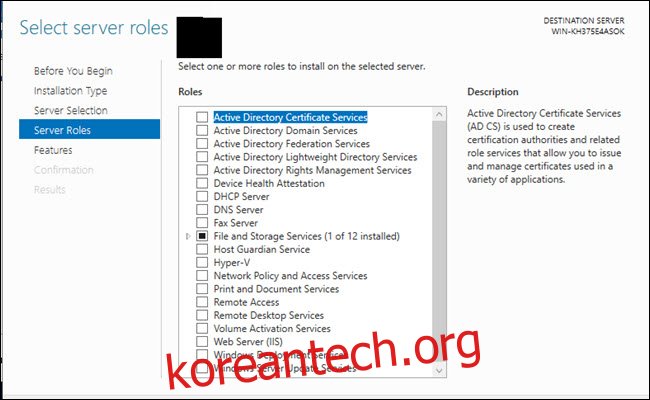
GUI를 활성화한 경우 Windows Server가 로드된 직후 서버 관리자 프로그램이 시작되어 두 운영 체제의 첫 번째 차이점을 보여줍니다. 여기에서 Windows 배포 서비스, DHCP 서비스 및 Active Directory 도메인 서비스와 같은 서버별 기능을 추가할 수 있습니다. 이러한 기능을 사용하면 OS를 다른 시스템에 원격으로 배포하고, 클라이언트 시스템에 대한 고정 IP 주소를 생성하고, 다른 컴퓨터를 도메인에 가입시키기 위한 네트워크 도메인을 제어하고, 도메인 사용자를 생성할 수 있습니다. 이러한 기능은 Windows 10에서 기본적으로 사용할 수 없지만 Apache 웹 서버와 같은 타사 소프트웨어를 설치할 수는 있습니다.
또한 Windows Server는 더 빠른 파일 공유를 위한 SMB Direct, 탄력적 파일 시스템에 대한 더 큰 지원과 같은 기능을 지원합니다. 서버 없이 유사한 기능을 얻을 수 있는 유일한 방법은 Windows 10 Pro for Workstations를 사용하는 것입니다.
서버도 함께 작동하도록 설계되었으므로 위의 역할 중 하나 또는 두 가지를 수행하는 서버 하나와 작업을 분산하기 위해 다른 역할을 수행하는 다른 서버가 있을 수 있습니다.
Windows Server는 고급 하드웨어를 지원합니다.
Windows Server는 더 강력한 하드웨어도 지원합니다. Windows 10 Pro는 최대 2TB의 RAM 제한이 있지만 Windows Server는 24TB를 허용합니다. 데스크톱 사용자는 그렇게 많은 양의 RAM을 고려하지 않을 수 있지만 서버는 Hyper-V를 통해 많은 사용자, 컴퓨터 및 잠재적인 VM을 관리하는 사이에 더 큰 RAM 용량을 잘 활용할 수 있습니다.
Windows 10은 프로세서에도 제한이 있습니다. Windows 10 Home 에디션은 1개의 물리적 CPU만 지원하지만 Windows 10 Pro는 2개를 지원합니다. Server 2016은 최대 64개의 소켓을 지원합니다.. 마찬가지로 Windows 10의 32비트 복사본은 32개의 코어만 지원하고 64비트 버전은 256개의 코어를 지원하지만 Windows Server는 코어에 대한 제한이 없습니다.
이러한 기능에 더 가까워지려면 4개의 CPU와 6TB의 RAM을 지원하는 Windows 10 Pro for Workstations를 사용해야 합니다.
Windows 서버가 잠겨 있습니다.
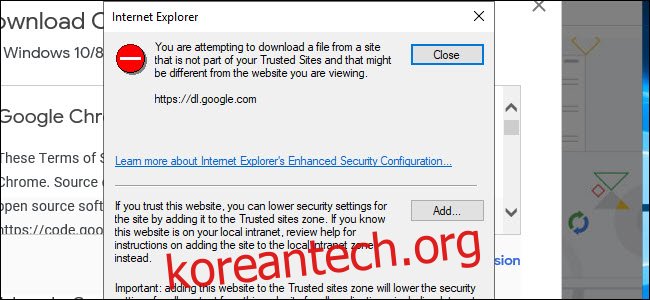
Windows 10의 LTSB 분기와 마찬가지로 Windows Server에는 여러 기능이 제거되었습니다. Cortana, Microsoft Store, Edge 또는 타임라인을 찾을 수 없습니다. Edge 대신 Windows Server는 여전히 Internet Explorer를 사용하고 있으며 정상적인 웹 탐색을 방해하기 위해 잠겨 있습니다. Google 크롬을 다운로드할 때 다운로드를 완료하기 위해 모든 Google URL에 대한 예외를 추가해야 했습니다. Windows Server의 추가 보안은 Internet Explorer를 통해 방문하는 거의 모든 웹 사이트에서 Windows Server의 존재를 알립니다.
Windows Server는 Microsoft 계정으로 로그인하는 것을 지원하지 않으므로 다른 PC에서 설정을 가져올 수 없습니다. 대신 로컬 계정이나 도메인 계정으로 로그인해야 합니다. Windows 10 Home에 마침내 업데이트 일시 중지 기능이 제공되는 동안 Windows Server는 그룹 정책을 통해 업데이트를 완전히 비활성화할 수 있습니다(Windows 10 Enterprise 및 Windows LTSB도 가능).
Windows 10은 친숙한 데스크탑 환경입니다.
Windows 10에는 서버별 기능이 없지만 다른 영역에서는 이를 보완합니다. Windows 10 업데이트는 더 빠르고 더 자주 도착하며 Windows Server에 없는 타임라인 및 Cortana와 같은 기능이 있으며 잠겨 있지 않습니다. 특히 인터넷에서 다운로드한 새 소프트웨어를 설치하려면 몇 가지 단계를 거쳐야 하며 Microsoft 계정으로 로그인하면 기본 설정이 한 컴퓨터에서 다른 컴퓨터로 옮겨집니다.
또한 Windows 10에는 Your Phone, Progressive Web Apps 및 Linux용 Windows 하위 시스템과 같은 다른 기능이 있습니다. 이러한 기능 중 일부는 Windows Server가 액세스할 수 없는 Microsoft Store에 의존합니다.
원하는 경우 필요에 맞게 Windows 10을 변경하고 Windows 7처럼 작동할 수 있습니다.
Windows Server도 더 비쌉니다.
또한 Windows 7, 8 또는 8.1 키가 있는 경우 Windows 10을 무료로 설치할 수 있습니다. Windows Server 2016 라이선스는 구매하기 쉽지 않으며(결국 비즈니스용임) 가격도 비쌉니다. 기업인 경우 규모와 필요에 따라 단일 라이선스 비용이 다음과 같이 달라질 수 있습니다. $500 및 $6200. 대부분의 구매자는 대신 볼륨 라이선스 경로를 사용합니다. Windows Server는 주로 기업용으로 제작되었으므로 그에 따라 가격이 책정됩니다.
개인용 컴퓨터용 Windows OS를 고려하고 있다면 Windows 10이 가장 좋습니다. Windows 7, 8 또는 8.1 키를 사용하여 활성화할 수 있으며 기능은 가정용으로 맞춤 제작되었습니다. 그러나 Windows OS에서 집이나 직장에서 다른 컴퓨터를 관리하고 파일 서버 또는 웹 서버를 제공하려면 Windows Server가 확실한 선택입니다.